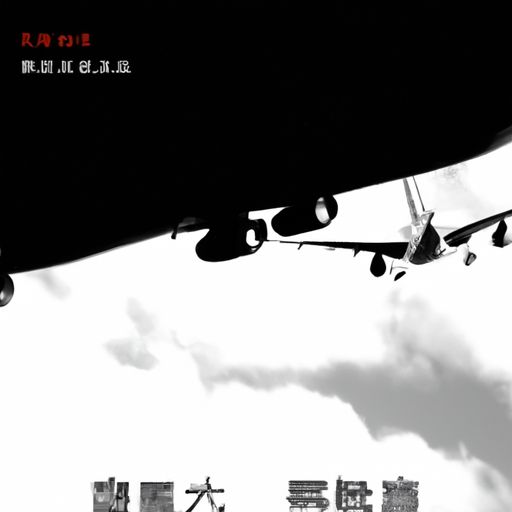Linux下Java环境的配置指南
- 本文目录导读:
- 1、 下载并安装JDK
- 2、 安装Eclipse IDE
- 3、 安装Apache Tomcat
- 4、 总结
作为一名Java开发人员,我们经常需要在Linux系统上配置Java环境来进行开发和测试。但是对于初学者来说,这个过程可能会有些困难。本文将介绍如何在Linux操作系统中正确地安装和配置Java环境。
1. 下载并安装JDK
第一,在官网下载适合自己电脑的JDK版本(32位或64位),然后解压到你想要保存的目录下。
例如:我下载了jdk-8u251-linux-x64.tar.gz文件,并将其解压到/usr/local/java/目录下:
```
tar zxvf jdk-8u251-linux-x64.tar.gz
mv jdk1.8.0_251 /usr/local/java/
接着,需要设置JAVA_HOME、PATH和CLASSPATH等环境变量。可以通过编辑/etc/profile文件实现全局设置:
vi /etc/profile
添加以下内容:
```bash
export JAVA_HOME=/usr/local/java/jdk1.8.0_251
export PATH=$JAVA_HOME/bin:$PATH
export CLASSPATH=.:$JAVA_HOME/lib/dt.jar:$JAVA_HOME/lib/tools.jar
使更改生效:
source /etc/profile
检查是否成功:
java -version
javac -version
如果输出了相应版本信息,则说明已经成功安装和配置好了JDK。
2. 安装Eclipse IDE
Eclipse是Java开发人员广泛使用的集成开发环境(IDE)。它提供了强大的功能,如代码自动完成、调试和版本控制等。以下是在Linux系统中安装Eclipse IDE的步骤:
第一,在官网下载适合自己电脑架构的Eclipse IDE for Java Developers版本,并解压到你想要保存的目录下。
例如:我下载了eclipse-java-2020-03-R-linux-gtk-x86_64.tar.gz文件,并将其解压到/usr/local/eclipse/目录下:
tar zxvf eclipse-java-2020-03-R-linux-gtk-x86_64.tar.gz
mv eclipse /usr/local/
接着,为方便启动Eclipse,可以创建一个快捷方式:
cd /usr/share/applications/
touch eclipse.desktop
vi eclipse.desktop
[Desktop Entry]
Name=Eclipse
Type=Application
Exec=/usr/local/eclipse/eclipse
Terminal=false
Icon=/usr/local/eclipses/icon.xpm
Comment=Integrated Development Environment
NoDisplay=false
Categories=Development;IDE;
Name[en]=eclipse.desktop
最后保存并退出即可。
3. 安装Apache Tomcat
Tomcat是一种Web服务器和Servlet容器,用于运行Java Web应用程序。以下是在Linux系统中安装Tomcat服务器的步骤:
第一,在官网下载适合自己电脑架构的Tomcat版本,并解压到你想要保存的目录下。
例如:我下载了apache-tomcat-9.0.37.tar.gz文件,并将其解压到/usr/local/tomcat/目录下:
tar zxvf apache-tomcat-9.0.37.tar.gz
mv apache-tomcat-9.0.37 /usr/local/tomcat/
接着,启动Tomcat服务器:
cd /usr/local/tomcat/bin/
./startup.sh
然后在浏览器中输入即可看到Tomcat欢迎页面。如果看到页面,则说明已经成功安装和配置了Tomcat服务器。
4. 总结
通过以上步骤,我们可以在Linux操作系统上正确地安装和配置Java环境、Eclipse IDE和Tomcat服务器。这些工具将为我们提供高效而强大的开发环境,使得我们能够更轻松地进行Java应用程序的开发和测试。
但是请注意,在使用这些工具时需要遵循一定的规范和最佳实践,以确保代码质量和性能。希望本文对您有所帮助!